お名前.comでドメインのネームサーバーを変更する方法
お名前.comでドメインだけ管理してもらって、別のサーバーにコンテンツ自体を入れるってことが何度かあったので…ネームサーバーを別サーバーに変更する方法をご紹介します。
たとえばXserver使うときにドメインもまとめたいって時があるのですが、まだ管理できないドメインの種類がいくつかあるんですよね…
お名前.comでネームサーバーを変更する
お名前.comへのログイン
まずは、お名前.comにログインします。
右上の「ドメインNaviログイン」からログインが可能です。
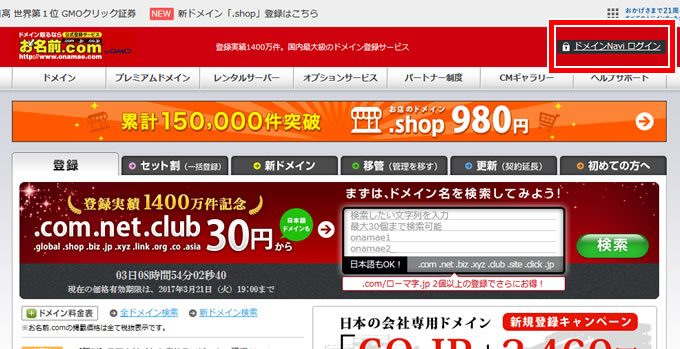
「お名前ID・パスワード」を入力して、「ログイン」をクリックします。
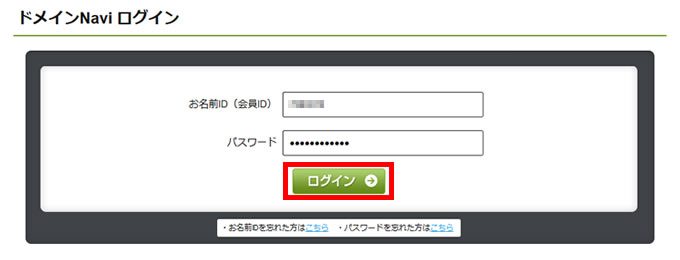
Navi TOPへ移動する
ログインするとなぜか「ドメイン設定」のページに遷移するので、「Navi TOP」タブをクリックしてください。
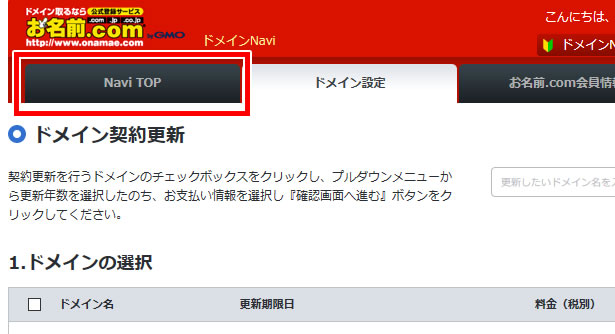
ネームサーバーを変更するドメインを選択する
「Navi TOP」へ移動すると取得しているドメインの一覧が表示されるので、変更したいドメインの「ネームサーバー」項目の「変更する」をクリックします。
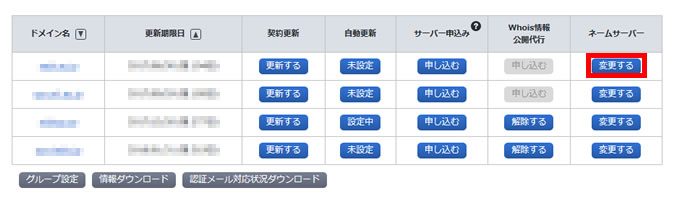
登録情報が正しいことを確認する
毎回ではないのですが、「ご登録情報も変更・相違はありませんか?」と聞いてくるので「登録情報は正しいので、手続きを進める」をクリックします。
もちろん、変更がある場合は「登録情報が正しいか、改めて確認する」をクリックして変更を行ってください。
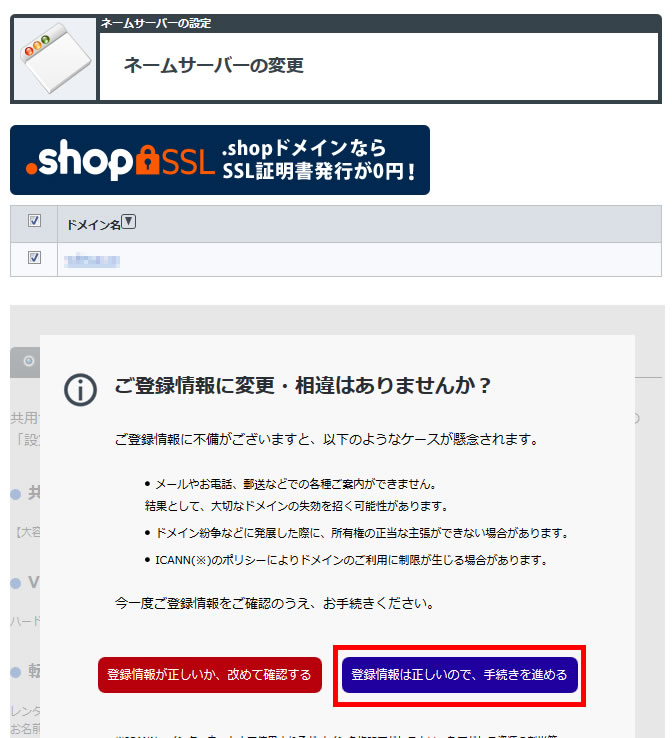
ネームサーバーをお名前.comから変更する
ここからが本題ですが、お名前.comのネームサーバーから別のネームサーバーに変更するので「他のネームサーバーを利用」をクリックします。
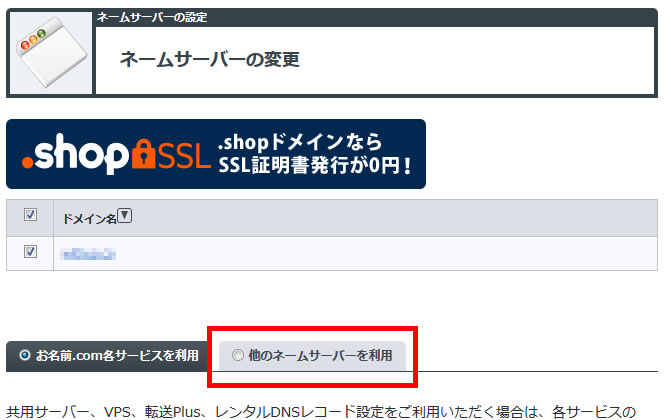
次に、実際に使用するネームサーバーを入力し、「確認画面へ進む」をクリックします。
注意書きであるのですが、
- ネームサーバー名として未登録のホストは設定できません。
- IPアドレスは設定できません。
- インターネットの環境により、反映完了まで24時間から72時間程度かかる場合がございます。
- 現在のネームサーバー情報を確認する場合は、該当ドメインをクリックし、「他のネームサーバーを利用」を選択してください。
- 複数ドメインのネームサーバーを一括で変更する際に、該当ドメインをクリックした場合、すべてのドメインのネームサーバーが表示されたネームサーバーとなるのでご注意ください。
- 最大で13のネームサーバー情報を設定できます。
- .vnの場合、最大3つ。.be、.ukの場合、最大4つ。.cnの場合、最大7つ。.twの場合、最大9つまでの設定となります。
赤字の「インターネットの環境により、反映完了まで24時間から72時間程度かかる場合がございます。」が要注意項目で、ネームサーバーの変更後にすぐにそちらを見るようになるわけではないんですよね。
使用するサーバーにより異なりますが、必要なネームサーバーを記入します。Xserverの場合は
- NS1.Xserver.JP
- NS2.Xserver.JP
- NS3.Xserver.JP
- NS4.Xserver.JP
- NS5.Xserver.JP
の5つを上から順に入れます。
入力が終わったら「確認画面へ進む」をクリックします。
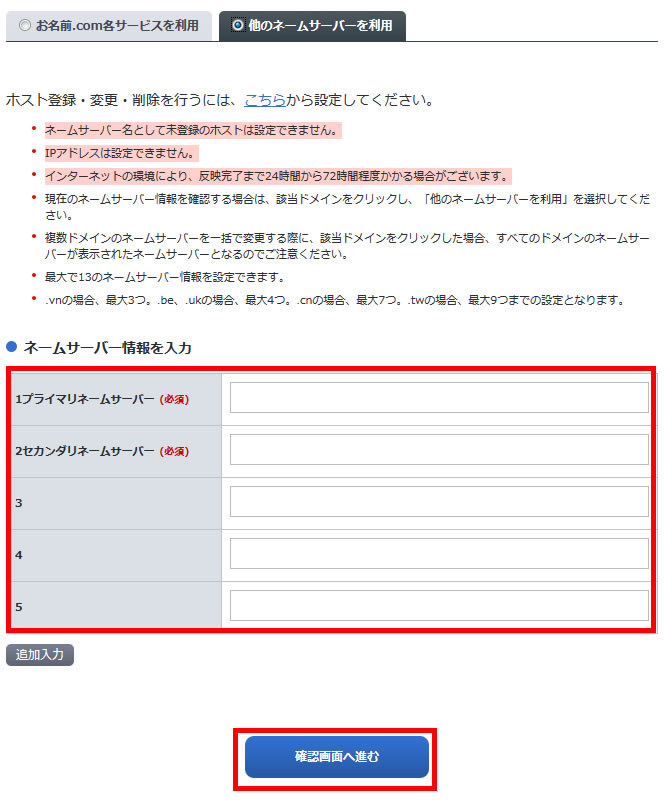
確認画面に進むと、対象ドメインと入力したネームサーバーが表示されるので、問題なければ「設定する」をクリックしてください。(画像はXserverに変更する場合なのでご注意ください!)
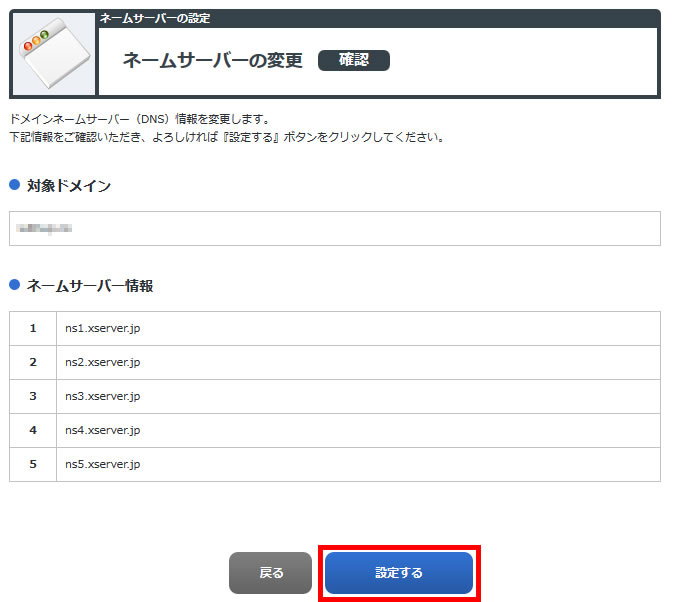
たったこれだけで変更完了です!
Xserverさんなどでドメインもまとめて管理することもできますが、お名前.comはドメインの管理費用がとても安いので、ドメインはこちらで管理してサーバーをそれ以外で設置するのがコストを抑えることができます!

コメントはこちらから